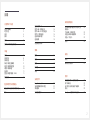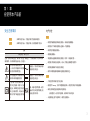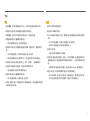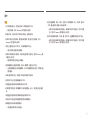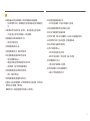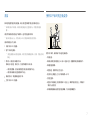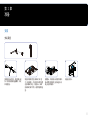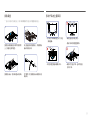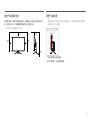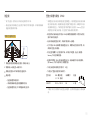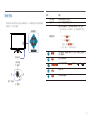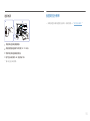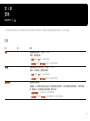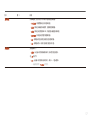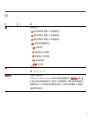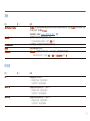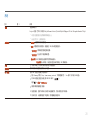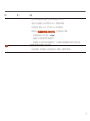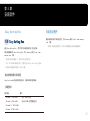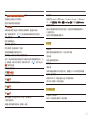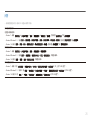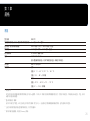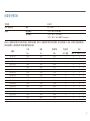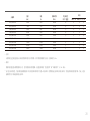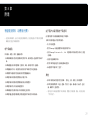彩色显示器用户手册
游戏显示器
颜色和外观可能根据产品的不同而有所变化。日后将出于提高性能之目的更改规
格,恕不另行通知。
为提高质量,本手册的内容如有更改,恕不另行通知。
©
Samsung
Samsung 拥有本手册的版权。
未经 Samsung 的授权,禁止对本手册的部分或完整内容进行使用或复制。
不属于 Samsung 的商标归其各自所有者所有。
CCC合格声明
本产品符合GB4943.1-2011,GB9254-2008,
GB17625.1-2012, 标准并已取得 CCC认证。
C32G3*T*

2
目录
菜单
图像 16
色彩
18
游戏 19
信号源 19
系统 20
准备
安装 8
安装底座 8
拆除底座 9
移动产品的注意事项 9
检查产品周围的空间 10
调整产品倾斜度 10
防盗锁 11
壁挂支架套件规格 (VESA) 11
面板控制 12
在使用本产品前
安全注意事项 3
电气安全 3
安装 4
操作 5
清洁 7
使用本产品时的正确姿势 7
安装软件
Easy Setting Box
22
安装的限制条件和问题
系统要求
22
22
安装驱动程序
22
连接和使用信号源设备
在连接产品之前阅读下面的内容。 13
端口 13
连接及使用 PC 14
使用 HDMI 缆线连接 14
使用 HDMI-DVI 缆线连接 14
使用 DP 缆线连接 14
连接耳机或耳塞 14
连接电源 15
设置最佳分辨率 15
规格
常规 26
标准信号模式表 27
FreeSync(适用于 AMD 显卡) 30
附录
有偿服务情形(消费者付费) 29
非产品缺陷
由于客户失误导致的产品损坏
其他
29
29
29
故障排除指南
与Samsung客户服务中心联系之前
的要求。
23
问答 25
检查分辨率和刷新频率
检查一下各项。
23
23
产品诊断(屏幕问题)
23

安全注意事项
警告
如果不遵守指示,可能会导致严重或致命伤害。
注意
如果不遵守指示,可能会导致人身伤害或财产损失。
注意
触电风险。请勿打开。
注意:为减少触电危险,请勿卸下机盖(或后盖)。内部没有用户可以自行维
修的部件。所有维修均应由专业人员进行。
此符号表示内部存在高压
电。以任何方式接触产品内部
的任何部件都非常危险。
交流电压:用该符号标记的额
定电压是交流电压。
此符号提醒您本产品随附有关
于操作和保养的重要说明。
直流电压:用该符号标记的额
定电压是直流电压。
II 类产品:该符号表示不需
要用于电气接地(地面)的安
全连接。如果带主电源引线的
产品上没有此符号,请务必以
可靠方式将产品连接至保护接
地。
注意。请参考使用说明:此符
号指示用户参考使用说明上的
更多安全相关信息。
电气安全
警告
·
请勿使用破损的电源线或电源插头,或松动的电源插座。
·
请勿将多个产品的电源插头连接到一个电源插座。
·
请勿用湿手插拔电源插头。
·
请插紧电源插头。
·
将电源插头连接到接地的电源插座(仅限 1 级绝缘装置)。
·
请勿强行弯折或拉扯电源线,请小心不要让电源线置于重物下。
·
请勿将电源线或产品放在热源附近。
·
请用干布擦拭电源线插脚或电源插座周围的灰尘。
注意
·
产品在使用中时请勿拔下电源线。
·
请仅使用 Samsung 为本产品提供的电源线。请勿使用其他产品的电源线。
·
请勿让物体挡住连接电源线的电源插座。
-
出现问题时,必须拔下电源线,以切断本产品的电源。
·
从电源插座上拔下电源线时,请抓住电源插头。
在使用本产品前
第 1 章
3

警告
·请勿将蜡烛、蚊香或香烟放在本产品上,也不可在热源附近安装本产品。
·请勿将本产品安装在书柜或壁橱内等通风不良的地方。
·为保持通风,请将本产品安装在距墙面至少 10 厘米的位置。
·请将塑料包装放在儿童触摸不到的地方。
- 如果儿童玩耍包装袋,可能会导致窒息。
·请勿将本产品安装在不稳固或容易震动的表面(摇晃的架子、倾斜的表面
等)。
- 本产品可能会掉落,而导致产品受损和/或人身伤害。
- 如果在容易震动的地方使用本产品,可能会损坏本产品或导致起火。
·请勿将本产品安装在车辆上或有灰尘、湿气(水滴等)、油或烟的地方。
·请勿将本产品暴露于阳光直射、热源或炉火等加热器中。
- 可能会缩短本产品使用寿命或导致起火。
·请将本产品安装在儿童触摸不到的地方。
- 本产品可能会掉落,而造成儿童人身伤害。
·食用油(例如大豆油)可能会损坏本产品或使其变形。请勿在厨房内或厨房
灶台附近安装本产品。
注意
·搬移本产品时不要使其坠落。
·请勿将本产品面朝下放置。
·将本产品安装在机柜或架子上时,请确保本产品的前部底边没有突出机柜或
架子。
- 本产品可能会掉落,而导致产品受损和/或人身伤害。
- 仅将本产品安装在尺寸适合的机柜或架子上。
·轻轻放下本产品。
- 可能会导致产品故障或人身伤害。
·如果将本产品安装在特殊场所(在多尘、含有化学物质、极端温度条件下或
潮湿的场所或本产品会经常长期不间断运行的场所),可能会严重影响其性
能。
- 如果要将本产品安装在此类场所,请务必咨询 Samsung 客户服务中心。
·装配产品之前,将产品屏幕面朝下放在水平稳固的表面上。
- 本产品为曲面。当产品在平面上时,如果施加压力,则可能会损坏产品。
安装
当产品在地面上朝上或朝下放置时,请勿在产品上施加压力。
4

警告
·本产品内部有高压。切勿自行拆卸、维修或改装本产品。
- 要进行维修,请与 Samsung 客户服务中心联系。
·要移动产品,请首先拔下产品的所有缆线,包括电源线。
·如果本产品发出异常声响、散发焦味或冒烟,请立即拔下电源线,并与
Samsung 客户服务中心联系。
·请勿让儿童吊挂在本产品下方,或者攀爬到本产品上。
- 可能会导致儿童受伤甚或重伤。
·如果本产品跌落或外壳损坏,请关闭电源并拔下电源线。然后与 Samsung 客
户服务中心联系。
- 继续使用可能会导致起火或触电。
·请勿将重物或儿童喜欢的物品(玩具、糖果等)放置在本产品上。
- 儿童试图拿到这些玩具或糖果时,本产品或重物可能会坠落,而导致儿童
受到重伤。
·如果出现打雷或闪电,请关闭产品电源并请拔下电源线。
·请勿在本产品上扔放物品或撞击本产品。
·请勿通过拉电源线或任何缆线来移动本产品。
·如果发现气体泄漏,请勿触摸本产品或电源插头。此外,请立即让该区域通
风。
·请勿通过拉电源线或任何缆线来提起或移动本产品。
·请勿在本产品附近使用或放置易燃喷剂或易燃物品。
·确保通风孔未被桌布或窗帘阻塞。
- 内部温度升高可能会导致起火。
·请勿将金属物体(筷子、硬币、发夹等)或易燃物体(纸、火柴等)插入本
产品(通过通风孔或输入/输出端口等)。
- 如果产品进水或有其他异物掉入,请确保关闭本产品电源,并拔下电源
线。然后与 Samsung 客户服务中心联系。
·请勿将含有液体的物体(花瓶、罐、瓶子等)或金属物体放置在本产品上。
- 如果产品进水或有其他异物掉入,请确保关闭本产品电源,并拔下电源
操作
线。然后与 Samsung 客户服务中心联系。
5

注意
·如果显示器长时间显示静态影像,则可能导致残影或有缺陷像素。
- 在长期不使用产品时,将屏幕设置为节能模式或移动的图片屏幕保护程
序。
·如果打算长时间不使用本产品(休假等),请从电源插座上拔下电源线。
- 产品积尘加上过热可能会导致起火、触电或漏电。
·请按照建议的分辨率和频率使用本产品。
- 您的视力可能会受损。
·请勿将电源适配器放在一起。
·在使用电源适配器之前,请去除其塑料袋。
·请勿让电源适配器设备进水或弄湿该设备。
- 可能会导致触电或起火。
- 请避免在可能会受雨雪影响的室外使用本产品。
- 清洗地板时,注意不要弄湿电源适配器。
·请勿将电源适配器放在任何加热装置附近。
- 否则,可能会导致起火。
·始终将电源适配器放置在通风良好的地方。
·放置交流/直流电源适配器时,如果将缆线插口朝上悬挂放置,水或其他异
物可能会进入适配器,导致故障。
请确保将交流/直流电源适配器平放在桌子上或地面上。
·请勿仅握住底座翻转或搬移产品。
- 本产品可能会掉落,而导致产品受损或人身伤害。
·长时间近距离地观看屏幕可能会导致视力受损。
·请勿在本产品周围使用加湿器或炉具。
·在使用本产品时,请每小时让眼睛休息 5 分钟以上或者眺望远处物体。
·长时间使用本产品时,显示屏会变热,请勿触摸显示屏。
·请将小附件放在儿童触摸不到的地方。
·在调节产品角度时请小心。
- 手或手指可能会被卡住及受伤。
- 如果本产品过分倾斜,可能会坠落,造成人身伤害。
·请勿将重物放在本产品上。
- 可能会导致产品故障或人身伤害。
·使用耳机或耳塞时,请勿将音量调得太大。
- 音量太大可能会损害您的听力。
6

7
清洁
如果在附近使用超声波加湿器,高光泽机型的表面可能会积聚白色污点。
―
如果要清洁产品内部,请联系离您最近的三星客服中心(需要收取服务
费)。
请勿用手或其他物体按压产品屏幕。这样可能会损坏屏幕。
―
清洁时请务必小心,因为高级 LCD 的面板和表面很容易刮划。
清洁时请执行以下步骤。
1
关闭产品和 PC 的电源。
2
拔下产品的电源线。
―
抓住电源插头来插拔电源线,请勿用湿手触摸电源线。否则,可能会导致
触电。
3
用干净、柔软的干布擦拭产品。
将布在水中润湿,将水拧干,然后用布擦净产品外部。
- 请勿将含酒精、溶剂或表面活性剂的清洁剂喷到产品上。
- 请勿将水或清洁剂直接喷到本产品上。
4
清洁完毕后,将电源线连接到产品。
5
打开产品和 PC 的电源。
使用本产品时的正确姿势
使用本产品时,请保持如下所述的正确姿势:
·背部挺直。
·眼睛与屏幕之间的距离在 45 到 50 厘米之间,观看屏幕的视线略微向下。
·眼睛要直视屏幕。
·调整角度,使屏幕不会发生反光。
·使前臂与上臂垂直,且与手背保持同一水平。
·肘部呈直角。
·调整本产品的高度,使膝部弯曲 90 度以上,脚跟平放在地面上,并保持手
臂低于心脏位置。
·做眼睛保健操或者经常性的眨眨眼睛,可以减轻眼睛疲劳。

8
第 2 章
准备
安装
安装底座
1
2
3
4
1
X 2
底座组装完毕。按照图示,将支架放入后壳的凹槽中。
放入时需注意将后壳上的凸起插入支
架上对应的凹槽中。
按照如图所示的方向,将支杆插入底
托。拧紧底托底部的连接螺钉,将支
杆牢固固定。
将包装中的保护性泡沫聚苯乙烯(垫
子)放在地面上,然后将产品朝下放置
在泡沫聚苯乙烯上,如图所示。如果
泡沫聚苯乙烯不可用,请使用较厚的坐
垫。

拆除底座
―
在从产品拆下支架之前,将产品屏幕面朝下放在水平稳固的表面上。
·在移动产品时请握住它的下方边
角或边缘。
·请勿直接在屏幕上用力。
·移动产品时请勿握住屏幕。
·请勿仅握住底座来翻转产品。 ·请勿向下按压产品。这样可能会
损坏产品。
1
3
4
2
移动产品的注意事项
拧下螺钉,并按照箭头指示将底托与支
架分离。
按照箭头指示,将支架与显示屏分离。
按照图示将机器放在干净平坦的平面
上。按键向上推并按住。
•
9
向上提起支架的锁紧部分,并按照箭头
指示将支架分离。

10
检查产品周围的空间
在放置产品时,确保有足够的空间通风。内部温度上升可能引起火灾并损坏产
品。安装产品时,在产品周围保留足够的空间,如图中所示。
―
产品的外观可能因具体产品而异。
调整产品倾斜度
―
部件的颜色和形状可能与图中所示略有差异。产品规格可能会因改进质量而
有所变化,恕不另行通知。
-5.0°(±2.0°) ~ +15.0°(±2.0°)
·产品的倾斜度可以进行调整。
·托住产品底部,小心调整倾斜角度。
10 厘米 10 厘米
10 厘米 10 厘米
10 厘米

11
防盗锁
―
有了防盗锁,就可以在公共场所安全地使用本产品。
―
锁定设备的形状和锁定方法会因生产商的不同而有所差异。详细信息请参阅
防盗锁装置随附的手册。
要锁定防盗锁装置:
1
将防盗锁装置的缆线固定在重物,例如办公桌上。
2
将缆线的一端穿过另一端的环中。
3
将锁定装置插入本产品背面的防盗锁孔中。
4
锁定装置。
- 防盗锁装置可单独购买。
- 详细信息请参阅防盗锁装置随附的手册。
-
壁挂支架套件规格 (VESA)
防盗锁装置可在电子产品零售店或网上购买。
―
请将壁挂支架安装在与地面垂直的坚固墙壁上。如要将壁挂支架安装到石膏
板之外的其他表面,请先联系就近的代理商了解更多信息。如果您将产品安
装在倾斜的墙壁上,产品可能坠落并导致严重的人身伤害。Samsung 壁挂支
架套件包含详细的安装手册,并且提供了所有必要的装配零件。
·请勿使用长于标准长度或不符合 VESA 标准螺钉规格的螺钉。螺钉太长可能
损坏产品的内部组件。
·当安装非指定的壁挂支架时,其安装可能具有一定难度。
·对于不符合 VESA 标准螺钉规格的壁挂支架,其螺钉长度可能有所不同,具
体取决于壁挂支架规格。
·切勿过度拧紧螺钉。这可能损坏产品,或导致产品坠落,造成人身伤害。
Samsung 不对此类事故负责。
·如果客户使用非 VESA 或非指定的壁挂支架,或者未遵照产品安装说明书,
则 Samsung 不对产品损坏或人身伤害负责。
·产品在安装完毕后倾斜度不得大于 15 度。
·下表显示了壁挂支架套件的标准尺寸。
型号名称 VESA 螺孔间距
(A * B) [毫米]
标准螺钉 数量
C32G3*T*
100.0 x 100.0 M4 4 颗
―
不得在产品打开的情况下安装壁挂支架套件。这样做可能会造成人体触电事
故。

关机
信号源
菜单
返回
眼睛保护模式
按下可启用或禁用 模式。( :开, :关)眼睛保护
要使用功能键导引,可在屏幕开启时按下 JOG 按钮。
―
当产品未显示 OSD 菜单时,JOG 按钮的使用方式如
下。
―
上:更改 设置。亮度
―
下:更改 设置。音量
―
左或右:更改 设置。信号源
―
按下(输入):将应用选定项。
12
面板控制
―
部件的颜色和形状可能与图中所示略有差异。产品规格可能会因改进质量而
有所变化,恕不另行通知。
返回
功能键导引
电源 LED
按下(输入)
左 右
下(前面)
JOG 按钮
上(背面)
部件 说明
JOG 按钮 帮助导航的多方向按钮。
电源 LED
此 LED 是电源状态指示灯。
功能键导引
更改输入源。如果输入源发生了改变,屏幕左上角会显
示一条消息。
关闭产品。
显示主屏幕菜单。
从菜单页面退出。

13
第 3 章
连接和使用信号源设备
在连接产品之前阅读下面的内容。
1
在连接产品之前,检查所提供信号线的两个端口,以及产品和外部设备上端
口的形状和位置。
2
在连接产品之前,确保从产品和外部设备上拆下电源线,防止产品由于短路
或过电流而受损。
3
在所有信号线正确连接之后,将电源线接回产品和外部设备。
4
在完成连接之后,务必阅读手册来熟悉产品功能、注意事项和正确使用产品
所需的其他信息。
―
不同产品中的缆线可能不同。
―
提供的端口可能根据产品而有所不同。
端口
―
可用功能视产品型号而定。部件的颜色和形状可能与图中所示略有差异。产
品规格可能会因改进质量而有所变化,恕不另行通知。请参阅实际的产品。
端口 说明
HDMI 1 HDMI 2 DPSERVICEDC 19V
DC 19V
将显示器的电源线连接至本产品背面的 DC 19V 端口。
SERVICE
连接到 USB 设备。(仅用于软件升级用)
使用 HDMI 或 HDMI-DVI 缆线连接到节目源设备。
使用 DP 缆线连接到 PC。
连接到音频输出装置,如耳机或耳塞。
HDMI
DP

14
连接及使用 PC
请选择适合您 PC 的连接方式。
使用 HDMI 缆线连接
使用 HDMI-DVI 缆线连接
―
如果使用 HDMI-DVI 缆线连接信号源设备,则不支持音频功能。
―
使用 HDMI-DVI 电缆,可能无法达到最佳分辨率。
使用 DP 缆线连接
―
推荐使用的 DP 缆线的长度应在 1.5 米以下。使用 1.5 米以上的缆线可能
会影响图像画质。
―
使用 VESA 认证的 DP 1.2 或更高版本缆线及其接头。
连接耳机或耳塞
―
通过 HDMI-HDMI 或 DP 缆线启用声音时,请使用耳机或耳塞。
―
耳机或耳塞插孔仅支持 3 导线套筒 (TRS) 类型。
HDMI
HDMI
DP

16
菜单
功能键导引 →
第 4 章
―
可用功能视产品型号而定。部件的颜色和形状可能与图中所示略有差异。产品规格可能会因改进质量而有所变化,恕不另行通知。
图像
第 2 第 3 说明
亮度
调整图像的整体亮度。(范围:0 ~ 100)
值越大,图像亮度越高。
―
灵巧模式 非个人设定 设置为 模式时,无法使用此菜单。
―
游戏 DRC 设置为 时,无法使用此菜单。
对比度
调整对象和背景之间的对比度。(范围:0 ~ 100)
值越大、对比度越高,图像显示越清晰。
―
灵巧模式 非个人设定 设置为 模式时,无法使用此菜单。
―
游戏 DRC 设置为 时,无法使用此菜单。
黑色均衡器
调整昏暗区域的亮度。
值越接近 100,屏幕较暗的区域就会越亮,在玩游戏时更容易发现敌人。要在游戏期间更容易发现敌人,请使用较低的
值。值越接近 0,屏幕较暗的区域就会更暗,提升对比度。
―
眼睛保护模式 处于启用状态时,无法使用此菜单。
―
灵巧模式 个人设定 设置为除 以外的其他模式时,无法使用此菜单。

17
第 2 第 3 说明
屏幕比例
更改图像尺寸。
―
此选项在禁用 时可用。FreeSync
在 模式下AV
· 4:3:无论输入信号源的纵横比如何,都以 4:3 显示图像。
· 宽屏:无论输入信号源的纵横比如何,都以宽屏显示图像。
灵巧模式
此菜单提供了适用于使用本产品的环境的最佳图像质量。
· 个人设定:根据需要自定义对比度和亮度。
· 标准:获取适合编辑文档或使用 互联网的图像质量。
· 剧场:获取适合欣赏视频和 DVD 内容的显示器亮度与清晰度。
· 图片模式:获取适合欣赏图片的图像质量。
· RTS:获取适合角色扮演类游戏的亮度与图像质量。
· FPS:获取适合第一人称射击游戏的亮度与对比度。

色温
眼睛保护模式
伽马
18
色彩
第 2 第 3 说明
· 红:调整红色饱和度级别。值越接近 100 表示颜色强度越大。
· 绿:调整绿色饱和度级别。值越接近 100 表示颜色强度越大。
· 蓝:调整蓝色饱和度级别。值越接近 100 表示颜色强度越大。
· 色温:选择最适合您的观看需求的色调。
调整屏幕的色调。
正常:显示标准色温。
―
冷:将色温设置为比 正常 模式更冷。
―
暖:将色温设置为比 正常 模式更暖。
―
sRGB:显示sRGB模式色温。
―
用户设定:自定义色温。
―
关闭 / 1.8 / 2.0 / 2.2 / 2.4
调整中间亮度。
打开或关闭“眼睛保护模式”。
TÜV Rheinland "Low Blue Light Content" 认证表示产品符合较低蓝光级别的要求。将 设置为 " " 眼睛保护模式 开
时,波长在400纳米左右的蓝光峰值将会下降,并提供用户一个适宜的画质效果,从而降低因长时间观看电脑显示屏
所造成的视觉疲劳。此时,蓝光峰值会低于显示屏默认状态时的水平,并且满足认证机构德国莱茵 TÜV 的低蓝光认
证标准并取得了相应的证书。

19
AMD FreeSync Premium
游戏
第 2 第 3 说明
FreeSync FreeSync 技术是消除画面撕裂并避免通常出现的所有滞后和延迟情况的解决方案。通过 解决方案支持,在使
用 AMD 显卡时,可以操作 。FreeSync
有关详细信息,请参阅 页面。 FreeSync(适用于 AMD 显卡)
响应时间
DCR(动态对比度)
加速面板响应速率以使视频色彩更艳丽、自然。
―
在没有播放视频或没玩游戏时,请使用 模式。标准
自动调整亮度,以提供适用当前条件的最佳屏幕对比度。
信号源
第 2 第 3 说明
DP
HDMI1(1.4)
HDMI2(2.0)
选择要使用的DisplayPort。
―
如果连接不正确,可能会显示黑屏。
在这种情况下,请检查设备规格。
选择要使用的高清多媒体接口 1(版本1.4)。
―
如果连接不正确,可能会显示黑屏。
在这种情况下,请检查设备规格。
选择要使用的高清多媒体接口 1(版本2.0)。
―
如果连接不正确,可能会显示黑屏。
在这种情况下,请检查设备规格。
氛围灯
控制显示器背部氛围灯开关。
关机定时器
关机定时器 的设置是在本产品启动后 4 小时自动激活。这是根据电源法规设置的。
―
如果不想激活定时器,可以通过 → → 设置为 。游戏 关机定时器 关

20
系统
第 2 第 3 说明
· 透明度:设置菜单窗口的透明度。
· 位置:调整绿色饱和度级别。值越接近 100 表示颜色强度越大。
· 显示时间:OSD 菜单将在指定期间不使用时自动消失。
是一种功能,指定您希望在多长时间后让 OSD 菜单消失。 显示时间
·
水平位置:将菜单位置移到左侧或右侧。
―
垂直位置:向上或向下移动菜单位置。
―
上/下操作JOG键,可以启动/解除消音功能并调整音量。
―
无法应用于 PC 上的其他功能。
―
对语言设置的更改只应用到屏幕菜单显示上。
设置菜单语言。
English/汉语/한국어/日本語/Français/German/Italian/Русский/Español/Magyarul/Polski/Português/Svenska/Türkçe/
将本产品的所有设置恢复为默认出厂设置。
语言
声音
全部重置
屏幕显示
使用 USB 设备上的更新文件更新软件。
1
将从 Samsung 网站 (http://www.samsung.com/sec) 下载的更新文件(.bin 格式)保存到 USB 设备。
USB Update
2
将 USB 设备连接至显示器上的 SERVICE 端口 ( )。
选择 → 系统 → 。
3
依照屏幕说明继续进行更新。
4
完成更新后,您的产品将自行关闭并自动重新打开,然后请将您的产品关闭。
5
在关闭之后,从电源插座拔下电源线,然后重新连接电源线。
USB 升级
ページが読み込まれています...
ページが読み込まれています...
ページが読み込まれています...
ページが読み込まれています...
ページが読み込まれています...
ページが読み込まれています...
ページが読み込まれています...
ページが読み込まれています...
ページが読み込まれています...
ページが読み込まれています...
-
 1
1
-
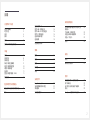 2
2
-
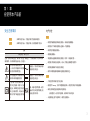 3
3
-
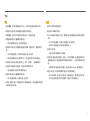 4
4
-
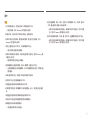 5
5
-
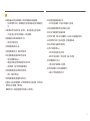 6
6
-
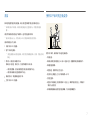 7
7
-
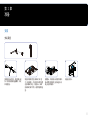 8
8
-
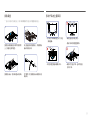 9
9
-
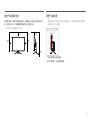 10
10
-
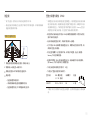 11
11
-
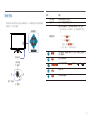 12
12
-
 13
13
-
 14
14
-
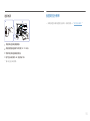 15
15
-
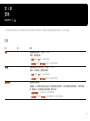 16
16
-
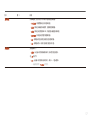 17
17
-
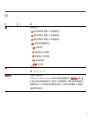 18
18
-
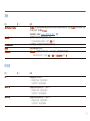 19
19
-
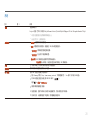 20
20
-
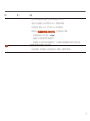 21
21
-
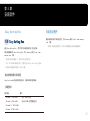 22
22
-
 23
23
-
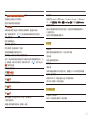 24
24
-
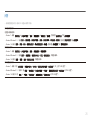 25
25
-
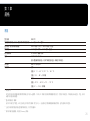 26
26
-
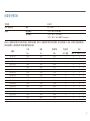 27
27
-
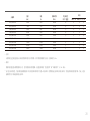 28
28
-
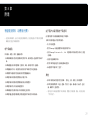 29
29
-
 30
30